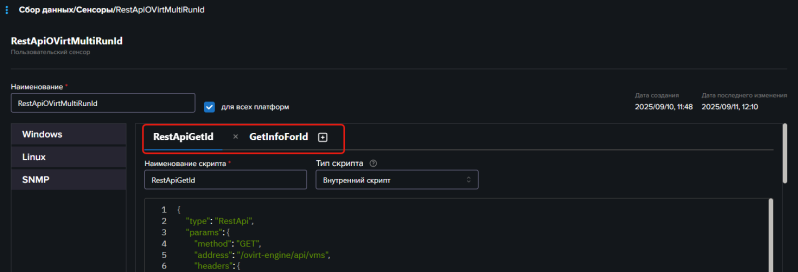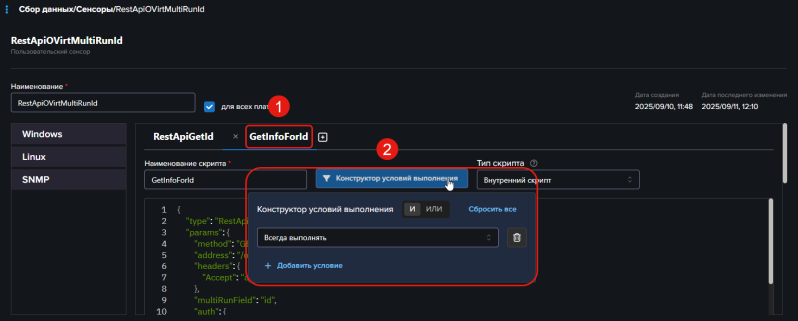Несколько скриптов в сенсоре
Обзор возможностей
Один сенсор может включать в себя несколько скриптов, которые могут отличаться содержанием и условием выполнения.
Использование сенсоров с несколькими скриптами поддерживается только задачами сбора данных инвентаризации с агента (локальный сбор) и сетевой инвентаризации.
С помощью нескольких скриптов в сенсоре вы можете:
- Собирать данные сначала одним способом (например, через PowerShell), затем дополнять их данными, собранными другим способом (например, через WMI).
- Собирать данные с помощью разных версий PowerShell, например, первый скрипт написан для одной версии PowerShell, а второй для другой.
- Обрабатывать ошибки сбора данных (например, если первый скрипт не собрал данные одним способом, попробовать другой вариант сбора данных).
- Собирать данные по REST API сначала с помощью одного скрипта, затем с помощью второго (объединение данных по URL).
Начало работы
Для настройки скриптов:
- Перейдите в раздел Сбор данных / Сенсоры с помощью верхнего меню.
- Начните настройку сенсора:
- Для создания сенсора нажмите кнопку Создать сенсор в правом верхнем углу.
- Для редактирования сенсора нажмите на его название в таблице.
- Для управления скриптами внутри сенсора используйте элементы над областью содержания:
- Иконка
- добавляет скрипт в сенсор, после этого появится дополнительная вкладка, на которой можно отредактировать содержание скрипта.
- Вкладки с названиями - позволяют переключаться между скриптами в сенсоре.
- Иконка
перед названием скрипта на вкладке - позволяет удалить соответствующий скрипт и его вкладку.
- Иконка
Правила выполнения нескольких скриптов:
- Скрипт на первой вкладке выполняется в первую очередь всегда, без дополнительных условий.
- Дополнительные варианты скрипта исполняются последовательно согласно расположению вкладок (слева направо) и только в случае, если выполнены условия, заданные в конструкторе на вкладке этого скрипта.
Добавление скрипта
- Нажмите кнопку Добавить новый скрипт.
- Откроется новая вкладка скрипта.
- Заполните поля на вкладке:
- Наименование скрипта - наименование, которое будет отображаться на вкладке скрипта (применится после того, как вы нажмете кнопку Сохранить).
- Конструктор условий выполнения - форма, с помощью которой вы задаете условия применения скрипта. Это поле присутствует только на дополнительных вкладках, см. описание настройки далее. Скрипт с первой вкладки выполняется всегда первым.
- Прочие поля на вкладке такие же, как при редактировании содержания скрипта на первой вкладке.
Обратите внимание, если вы хотите, чтобы два скрипта выполнялись последовательно, и полученные данные дополнялись, то используйте в первом скрипте тип результата "Список ...". В ином случае данные будут перезаписаны / не полностью сохранены. Например, если вы в первом варианте скрипта выберите тип результата "справочник формата ключ-значение", во втором варианте скрипта - "список справочников формата ключ-значение", то после отработки второго скрипта сохранится только один справочник, как настроено в первом варианте скрипта, а прочие данные не будут сохранены.
- Нажмите кнопку Сохранить внизу страницы.
Конструктор условий выполнения
Конструктор условий выполнения позволяет вам настроить, в каких случаях нужно применять скрипт на текущей вкладке. Настройка условий доступна только для дополнительных скриптов в сенсоре. Скрипт, настроенный на первой вкладке, выполняется всегда без дополнительных условий.
Чтобы настроить условия выполнения скрипта:
- Перейдите на вкладку скрипта, нажав на ее название.
- Нажмите на поле Конструктор условий выполнения, чтобы открыть форму настройки.
- Заполните поля формы.
Здесь вы можете:
- Выбрать условие выполнения - для этого нажмите на поле с условием и выберите его в списке вариантов.
- Добавить несколько условий при необходимости, для этого используйте элементы:
- + Добавить условие - добавляет форму для выбора условия.
- Кнопка с иконкой
- удаляет ранее добавленное условие.
- Переключатель И / ИЛИ над списком условий определяет логическое правило применение условий:
- И - скрипт будет применен, только если все добавленные условия выполнены.
- ИЛИ - скрипт будет применен, если хотя бы одно условие будет выполнено.
Варианты условий:
- Всегда выполнять - скрипт будет выполнен сразу после того, как закончат выполнение скрипты на вкладках, расположенных слева от текущей. При этом собранные ими данные будут перезаписаны.
- Предыдущий скрипт успешно отработал, но не получил данные - скрипт на вкладке слева от текущей был выполнен, но не получил данные.
- Предыдущий скрипт успешно отработал и получил данные - скрипт на вкладке слева от текущей был выполнен и получил данные.
- Предыдущий скрипт отработал с ошибкой - скрипт на вкладке слева от текущей был выполнен, но получил ошибку.
- Предыдущий скрипт не собрал данные - скрипт на вкладке слева от текущей не получил данные по любой причине (не запустился; запустился, но не завешил работу из-за ошибки; запустился, был выполнен, но не собрал данные).
- Собранные данные соответствуют условию фильтра - в этом случае, необходимо заполнить дополнительные поля условий:
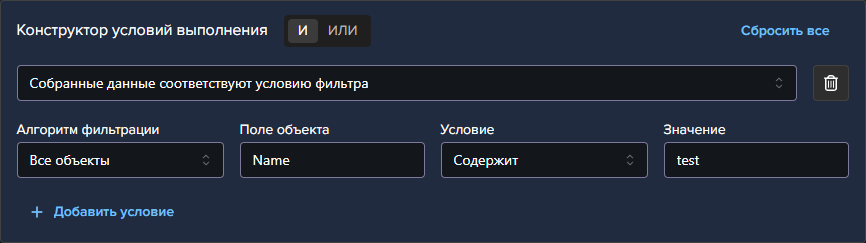
- Алгоритм фильтрации - позволяет выбрать, какие собранные данные анализировать (любой из полученных объектов, все, первый из полученных).
- Поле объекта - позволяет указать поле, по которому будет производиться проверка данных.
- Условие - условие фильтрации, например, если выбрать "содержит" то скрипт отработает, только если в указанном поле выбранного объекта будут найдены данные из поля Значение.
- Значение - значение, с которым сопоставляются полученные данные.